Cómo utilizar Diagnóstico en la aplicación Samsung Members en tu dispositivo Galaxy
Comprueba el rendimiento del dispositivo con Samsung Members. ¿Alguna función específica de tu dispositivo no funciona correctamente? ¿Quieres saber el nivel actual de batería? Antes de visitar un centro de servicio, comprueba el rendimiento del dispositivo utilizando herramientas de autodiagnóstico. La función Diagnóstico de la aplicación Samsung Members ofrece un autodiagnóstico y puede analizar más de 24 características y funciones diferentes del teléfono, incluida Batería, NFC, Tarjeta SIM, Red móvil, Sensor, Altavoz, Cámara, Pantalla táctil, Auriculares con cable, Reconocimiento facial, Bluetooth, etc.
Antes de probar las siguientes recomendaciones, asegúrate de comprobar que el software de su dispositivo y las aplicaciones relacionadas estén actualizadas a la última versión. Para actualizar el software de tu dispositivo móvil, sigue estos pasos:
Paso 1. Accede a Ajustes > Actualización de software.
Paso 2. Pulsa sobre Descargar e instalar.
Paso 3. Sigue las instrucciones en pantalla.
Aplicación Samsung Members
En la aplicación Samsung Members, puedes encontrar respuestas a las preguntas más frecuentes y ver consejos y trucos relacionados con tu dispositivo Galaxy. Antes de visitar tu centro de servicio Samsung Electronics, consulta la aplicación que proporciona cómodos servicios como Diagnóstico, Envío de informes de errores, Soporte remoto, actualizaciones del sistema operativo, comentarios sobre preguntas y dudas, etc. Viene instalada por defecto en los dispositivos Galaxy y se puede descargar desde el enlace siguiente.
Haz clic para descargar la aplicación Samsung Members.
Autodiagnóstico en la aplicación Samsung Members
Comprueba el estado del dispositivo con la herramienta de diagnóstico de Samsung Members. Puedes seleccionar las categorías individuales que quieras diagnosticar o ejecutar un diagnóstico completo. Una vez finalizado el diagnóstico, puedes seleccionar el icono correspondiente para ver los resultados y el estado del dispositivo. Sigue los pasos siguientes para empezar el diagnóstico.
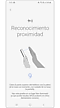



Si detectas un error inesperado al utilizar tu dispositivo Galaxy, intenta enviar un informe de errores desde la aplicación Samsung Members. Si adjuntas un archivo de registro, nos será de gran ayuda para analizar la causa del problema. Después de analizar el archivo de registro y confirmar la causa del problema, enviaremos una respuesta a través de Samsung Members.
Nota: Las capturas de pantalla y el menú del dispositivo pueden variar en función del modelo del dispositivo y de la versión de software.
Code to Open Chat Window & Covid hash link
Gracias. Nos alegramos de haberte ayudado. Tus respuestas nos permiten dar un mejor soporte.
Por favor, responde a todas las preguntas





















